Những phương pháp hiệu quả để chặn thư không mong muốn trong Gmail
Nội dung bài viết
Theo nghiên cứu, hơn 50% email trong hộp thư đến của người dùng Gmail là quảng cáo. Việc chặn người gửi không mong muốn khá đơn giản, nhưng khi thư rác bỏ qua yêu cầu hủy đăng ký, bạn cần giải pháp mạnh mẽ hơn. Chỉ với vài thao tác nhỏ, bạn có thể tận hưởng hộp thư đến Gmail mà không còn lo lắng về thư rác.

1. Tận dụng tính năng “Báo cáo thư rác” của Gmail
Để bắt đầu, hãy đảm bảo bạn đang sử dụng phiên bản Gmail mới nhất để thực hiện các thay đổi một cách mượt mà. Nếu bạn ưa thích giao diện Gmail “Cổ điển”, bạn có thể dễ dàng chuyển đổi bằng cách nhấp vào biểu tượng bánh răng.
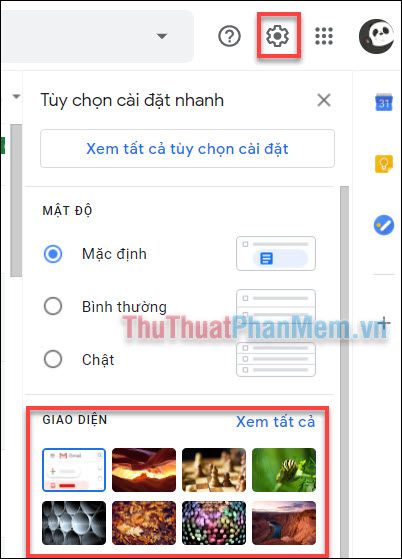
Để chặn hàng loạt những người gửi thư rác, tại hộp thư đến, bạn chỉ cần tích chọn vào những người gửi mà bạn không muốn nhận thư từ họ nữa.
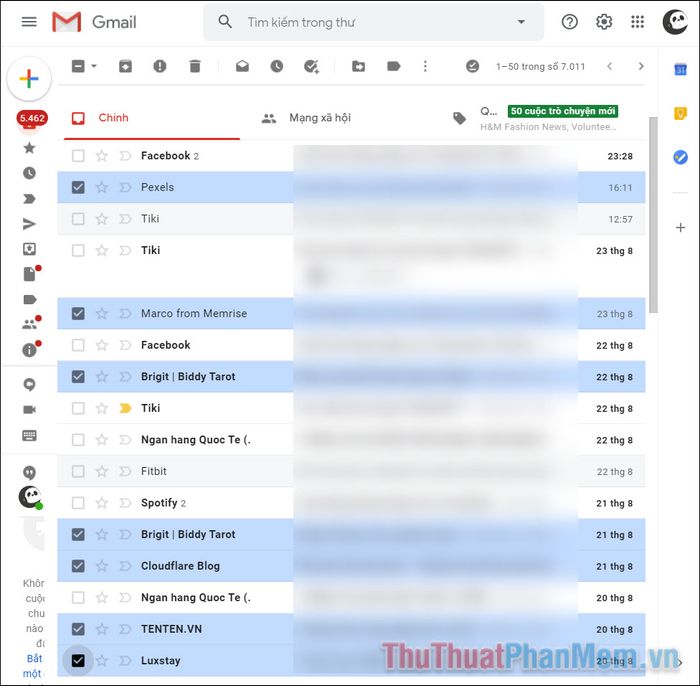
Sau đó, nhấn chọn Báo cáo spam trên thanh công cụ để thực hiện thao tác chặn.
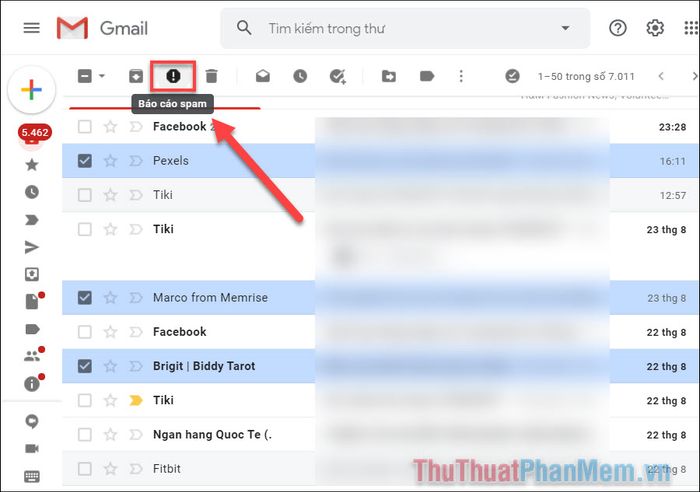
Tại đây, bạn có thể dễ dàng hủy đăng ký từ những người gửi được liệt kê bên dưới bằng cách nhấn vào Báo cáo spam và hủy đăng ký.
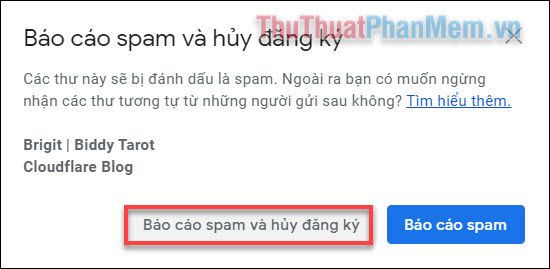
Chỉ với vài phút thực hiện, bạn có thể loại bỏ những phiền toái hàng ngày, tiết kiệm thời gian và năng lượng. Nếu muốn bỏ chặn một người gửi, bạn có thể thực hiện thủ công trong thư mục Spam.
2. Chặn người gửi không mong muốn
Những người gửi email không mời thường bỏ qua quyền riêng tư của bạn, đòi hỏi một giải pháp mạnh mẽ hơn. Đầu tiên, hãy mở một thư bất kỳ từ người gửi cần chặn, nhấn vào biểu tượng ba chấm và chọn Chặn “tên người gửi”.
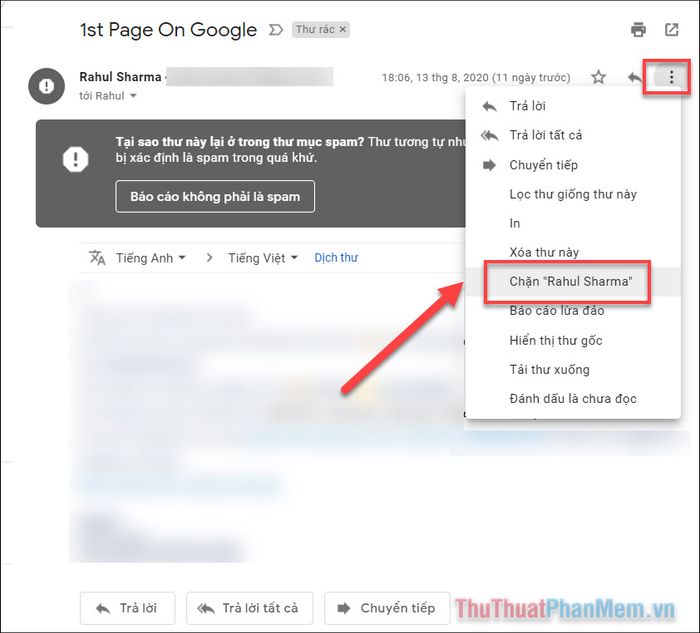
Sau đó, xác nhận bằng cách nhấn Chặn khi hộp thoại hiện lên.
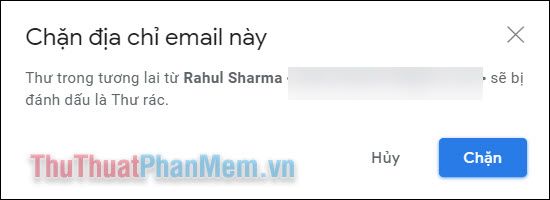
Nếu muốn bỏ chặn một địa chỉ, hãy nhấp vào biểu tượng Bánh răng và truy cập Xem tất cả tùy chọn cài đặt để thực hiện thay đổi.
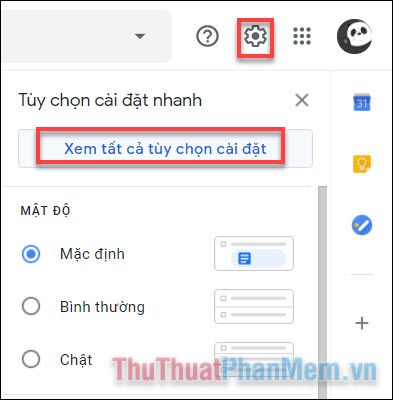
Bạn hãy chuyển sang tab Bộ lọc và địa chỉ bị chặn, sau đó chọn Bỏ chặn bên cạnh tên người gửi mà bạn muốn khôi phục.
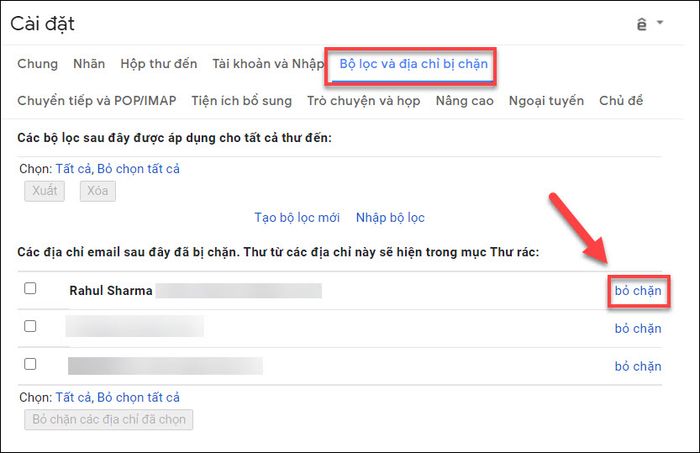
Để bỏ chặn tất cả địa chỉ, bạn chỉ cần chọn Tất cả rồi nhấn Bỏ chặn các địa chỉ đã chọn.
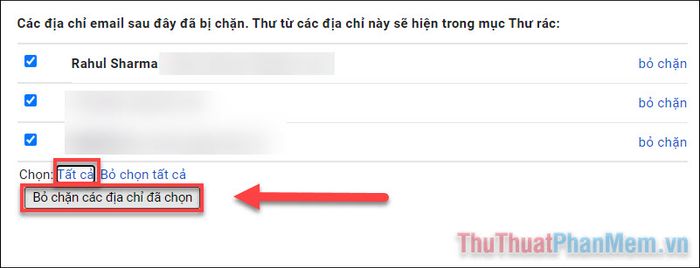
3. Tận dụng bộ lọc thông minh
Các thuật toán lọc của Gmail được thiết kế thông minh để chống lại thư rác, giúp nhanh chóng xác định và ngăn chặn những kẻ gửi không mong muốn. Bạn có thể sử dụng tính năng “Bộ lọc” trong cài đặt Gmail để thiết lập các quy tắc tự động, giúp chặn đứng những kẻ gửi thư rác tinh vi nhất. Tính năng này đặc biệt hiệu quả trong việc xử lý thư rác từ danh sách email, bí danh và các chiêu trò lừa đảo. Tham khảo hướng dẫn chi tiết tại: https://Tripi/cach-tao-bo-loc-trong-gmail-de-phan-loai-thu/.
4. Phòng ngừa hơn là đối phó
Thay vì đối mặt với việc thư rác xâm nhập vào tài khoản Gmail của bạn, hãy chủ động ngăn chặn chúng ngay từ đầu. Phần lớn thư rác xuất phát từ việc bạn vô tình tiết lộ địa chỉ email quá dễ dàng. Để bảo vệ dữ liệu, hãy sử dụng địa chỉ email dùng một lần khi cần thiết. Các nền tảng như mạng xã hội, trang web việc làm và thương mại điện tử thường là nguồn chính của thư rác thông qua các thông báo.
Dù không ai muốn nhận thư rác, chúng vẫn tồn tại dai dẳng. Áp dụng các mẹo trên, bạn có thể giảm thiểu đáng kể sự phiền toái này.
Có thể bạn quan tâm

Khám phá cách nấu bún sứa chuẩn vị Nha Trang qua lời chỉ dẫn từ nàng dâu khéo léo.

Top 5 Trường Cao đẳng chất lượng hàng đầu tại Đồng Nai

Lưu ý khi chọn hoa hồng sáp thơm làm quà tặng

Top 11 Loại Thức Ăn Dành Cho Chó Tốt Nhất
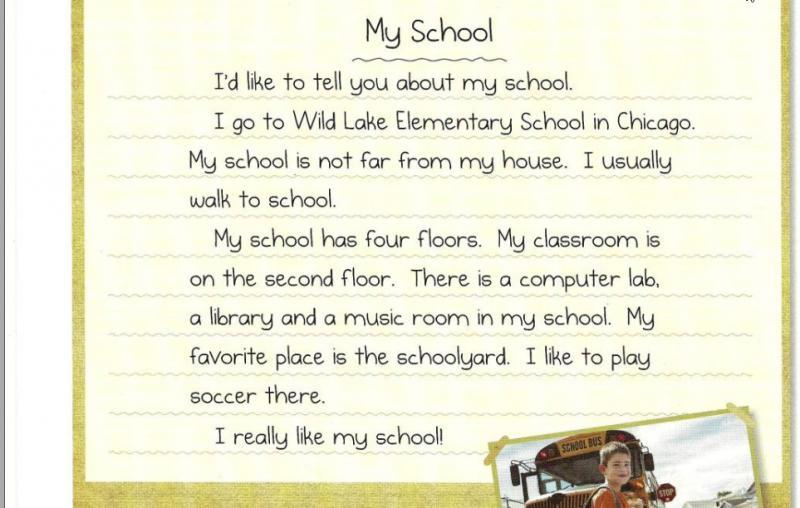
10 Chủ Đề Hấp Dẫn Giúp Học Sinh Tiểu Học Luyện Nói & Viết Tiếng Anh Hiệu Quả


